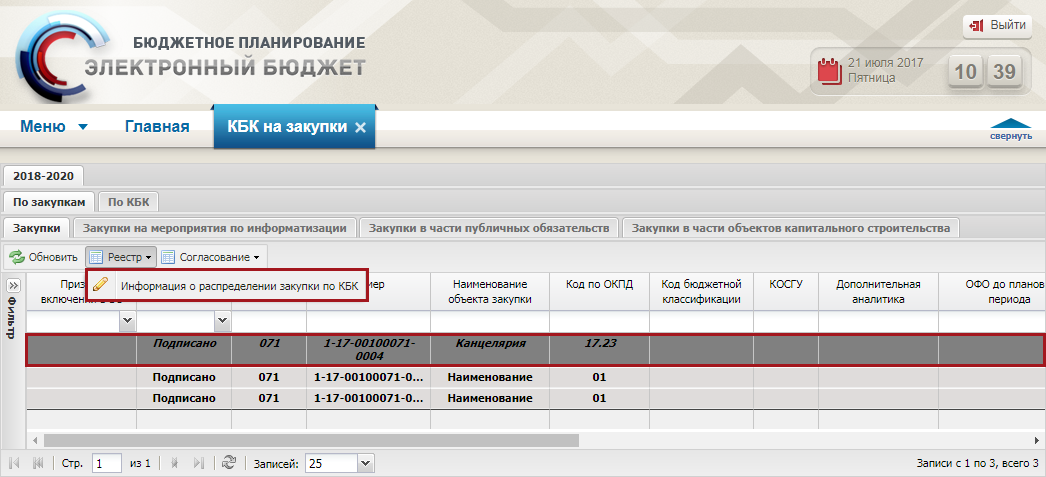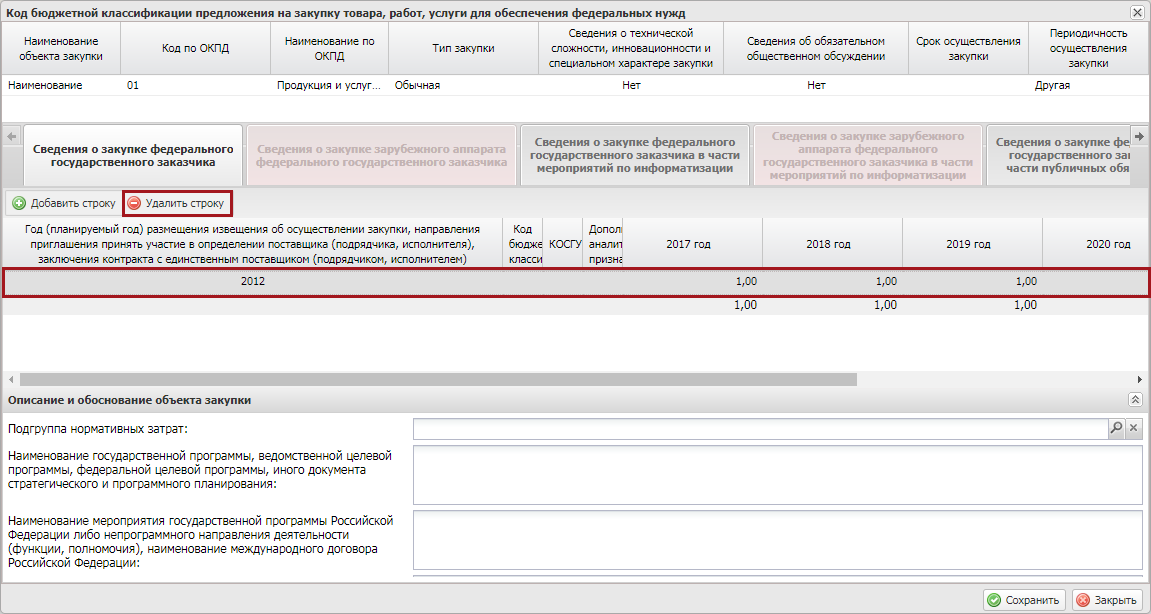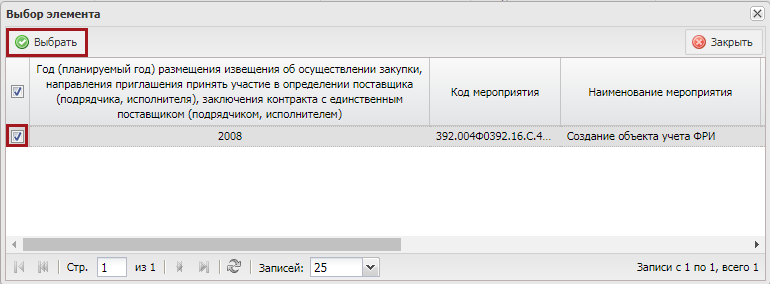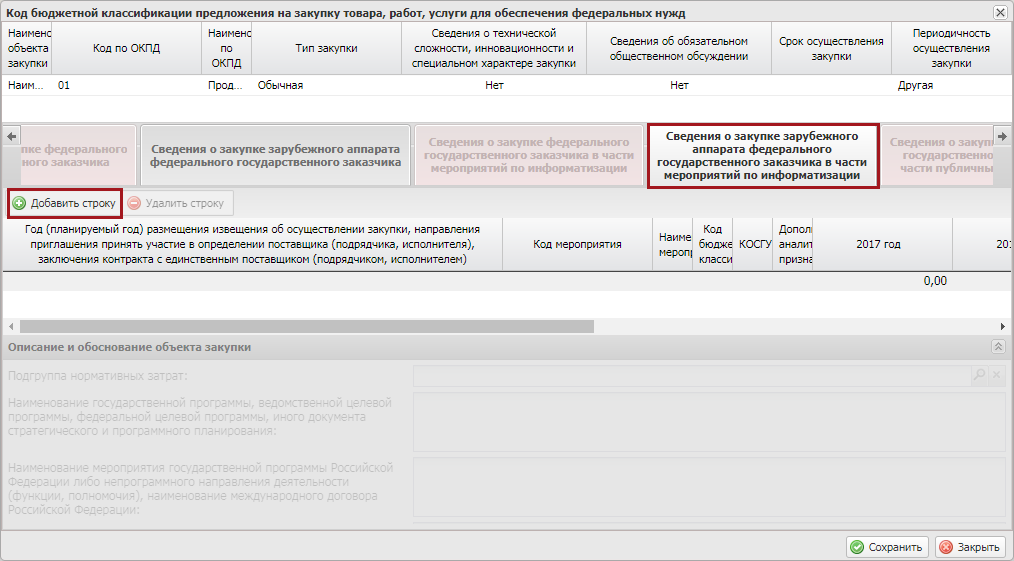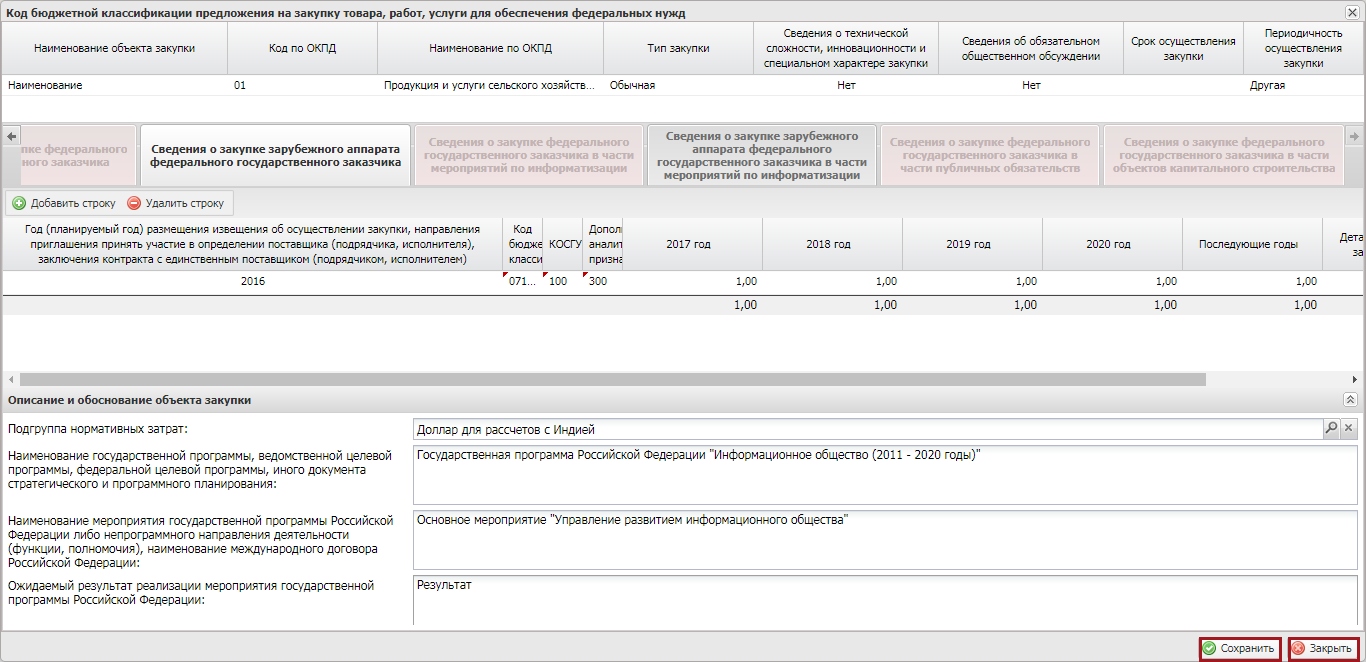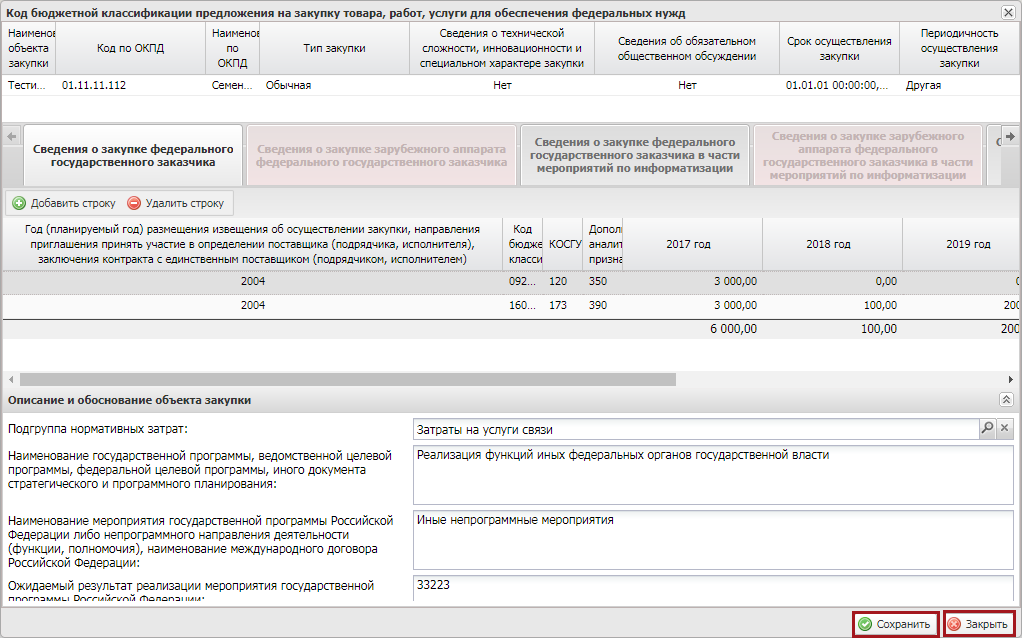Предусловие: осуществлен вход с ролью «Формирование и ведение Плана закупок ПБС (Ввод данных)».
Формирование распределения по КБК осуществляется в реестре «КБК на закупки».
Для перехода в подраздел «КБК на закупки» необходимо в главном окне Системы выбрать вкладку «Меню» (1), в открывшейся колонке выбрать раздел «Управление закупками» (2) и открыть подраздел «КБК на закупки» (3) одним нажатием левой кнопки мыши (Рисунок 95).

Рисунок 95. Переход в подраздел «КБК на закупки»
В результате откроется подраздел «КБК на закупки», в котором необходимо перейти во вкладку «По закупкам/ Закупки» (Рисунок 96).

Рисунок 96. Подраздел «КБК на закупки», вкладка «По закупкам/ Закупки»
Во вкладке «По закупкам/ Закупки» отображаются подписанные предложения на закупку из реестра «Предложение на закупку» вкладка «Закупки».
Для работы с вкладкой «По закупкам/ Закупки» в Системе реализована панель инструментов, состоящая из следующих функциональных кнопок (Рисунок 97):
- «Обновить» (1) – обновление страницы;
- «Реестр» (2):
- «Информация о распределении закупки по КБК» – формирование распределения по КБК;
- «Согласование» (3):
- «Внутреннее согласование» – отправка документа на внутреннее согласование;
- «Массовое согласование» – массовое согласование документа:
- [Создание листа согласования] – создание листа согласования;
- [Согласование] – согласование документа;
- [Утверждение] – утверждение документа.

Рисунок 97. Функциональные кнопки подраздела «КБК на закупки», вкладка «По закупкам/ Закупки»
Для формирования распределения по КБК необходимо выделить строку серого цвета со статусом «Подписано» одним нажатием левой кнопки мыши, нажать на кнопку «Реестр» и выбрать пункт [Информация о распределении закупки по КБК] (Рисунок 98).
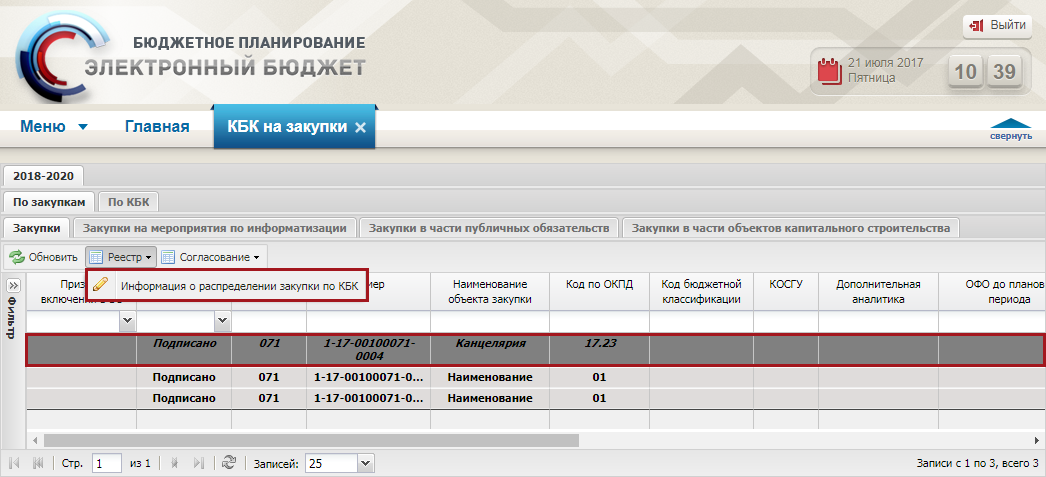
Рисунок 98. Пункт [Информация о распределении закупки по КБК]
В результате откроется окно «Код бюджетной классификации предложения на закупку товара, работ, услуги для обеспечения федеральных нужд», в котором содержатся вкладки (Рисунок 99):
- «Сведения о закупке федерального государственного заказчика»;
- «Сведения о закупке зарубежного аппарата федерального государственного заказчика»;
- «Сведения о закупке федерального государственного заказчика в части мероприятий по информатизации»;
- «Сведения о закупке зарубежного аппарата федерального государственного заказчика в части мероприятий по информатизации»;
- «Сведения о закупке федерального государственного заказчика в части публичных обязательств»;
- «Сведения о закупке федерального государственного заказчика в части объектов капитального строительства».
Важно! Для редактирования доступны вкладки в зависимости от вкладок, которые были заполнены при формировании предложения на закупку в реестре «Предложение на закупку» вкладка «Закупки».

Рисунок 99. Окно «Код бюджетной классификации предложения на закупку товара, работ, услуги для обеспечения федеральных нужд»
4.1 Заполнение вкладки «Сведения о закупке федерального государственного заказчика»
Важно! Вкладка «Сведения о закупке федерального государственного заказчика» доступна для редактирования, если аналогичная вкладка заполнена при формировании предложения на закупку в реестре «Предложение на закупку» вкладка «Закупки».
Для добавления информации о годе размещения извещения об осуществлении закупки необходимо нажать на кнопку «Добавить строку» во вкладке «Сведения о закупке федерального государственного заказчика» (Рисунок 100).

Рисунок 100. Кнопка «Добавить строку»
В открывшемся окне «Выбор элемента» необходимо установить «галочку» напротив соответствующей строки и нажать на кнопку «Выбрать» (Рисунок 101).

Рисунок 101. Кнопка «Выбрать»
Примечание. Для выбора доступны года размещения и суммы, которые были добавлены в связанном документе «Предложение на закупку» в соответствующей вкладке.
В случае если необходимо распределить закупку на нескольким КБК, то необходимо скорректировать данные в добавленной строке.
На конкретной вкладке по конкретному году размещения при сохранении документа предусмотрен контроль на совпадение общей суммы, суммы всех КБК по году размещения и соответствующей сумму по году размещения в соответствующей вкладке документа «Предложение на закупку».
В результате во вкладке «Сведения о закупке федерального государственного заказчика» добавится новая строка, в которой необходимо заполнить поля (Рисунок 102).

Рисунок 102. Новая строка
Поле «Год (планируемый год) размещения извещения об осуществлении закупки, направления приглашения принять участие в определении поставщика (поставщика, исполнителя), заключения контракта с единственным поставщиком (подрядчиком, исполнителем)» заполняется автоматически.
Поле «Код по бюджетной классификации», «КОСГУ» и «Дополнительный аналитический признак» заполняются выбором значения из справочника.
Для добавления доступны КБК, добавленные в проекты показателей бюджетных смет в разделе «Проект бюджетной смет» по данному ПБС (учреждению).
Поля в разрезе по годам заполняются автоматически и доступны для редактирования вручную с клавиатуры.
Важно! Поля «Код по бюджетной классификации», «КОСГУ», «Дополнительный аналитический признак» и поля в разрезе по годам обязательны для заполнения.
Для удаления строки необходимо выделить соответствующую строку одним нажатием левой кнопки мыши и нажать на кнопку «Удалить строку» (Рисунок 103).
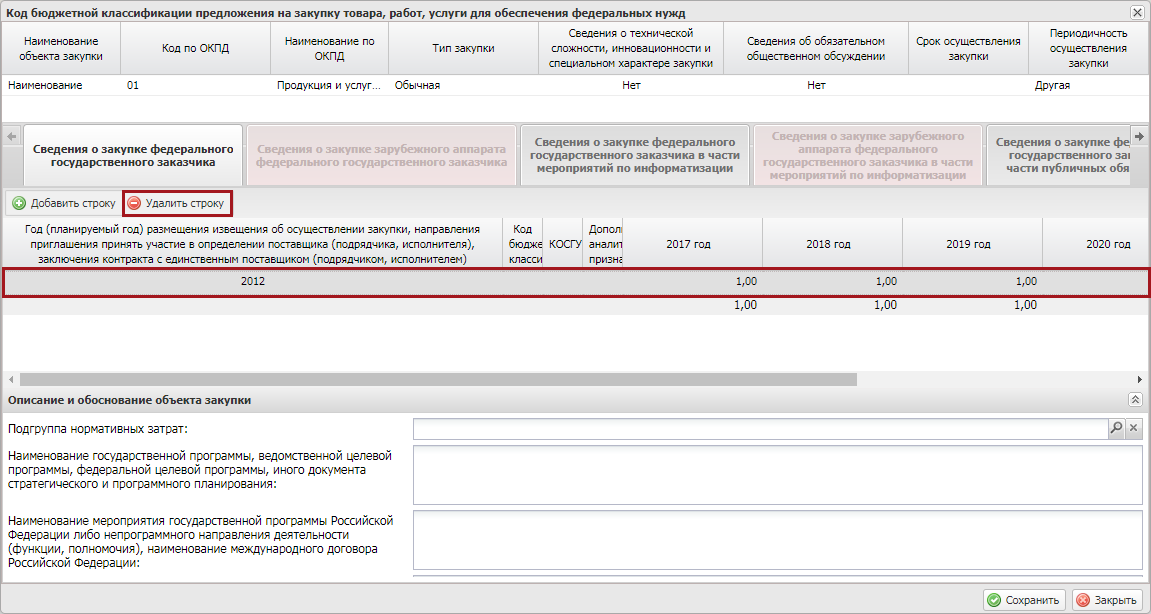
Рисунок 103. Кнопка «Удалить строку»
В области «Описание и обоснование объекта закупки» поле «Подгруппа нормативных затрат заполняется выбором значения из справочника.
Поля «Наименование государственной программы, ведомственной целевой программы, федеральной целевой программы, иного документа стратегического и программного планирования», «Наименование мероприятия государственной программы Российской Федерации либо непрограммного направления деятельности (функции, полномочия), наименование международного договора Российской Федерации» заполняются автоматически и не доступны для редактирования.
Поле «Ожидаемый результат мероприятия государственной программы Российской Федерации» заполняется вручную с клавиатуры.
Далее необходимо перейти во вкладку «Сведения о закупке федерального государственного заказчика в части мероприятий по информатизации».
4.2 Заполнение вкладки «Сведения о закупке зарубежного аппарата федерального государственного заказчика»
Важно! Вкладка «Сведения о закупке зарубежного аппарата федерального государственного заказчика» доступна для редактирования, если аналогичная вкладка заполнена при формировании предложения на закупку в реестре «Предложение на закупку» вкладка «Закупки».
Для добавления информации о годе размещения извещения об осуществлении закупки необходимо нажать на кнопку «Добавить строку» во вкладке «Сведения о закупке зарубежного аппарата федерального государственного заказчика» (Рисунок 104).

Рисунок 104. Кнопка «Добавить строку»
В открывшемся окне «Выбор элемента» необходимо установить «галочку» напротив соответствующей строки и нажать на кнопку «Выбрать» (Рисунок 105).

Рисунок 105. Кнопка «Выбрать»
Примечание. Для выбора доступны года размещения и суммы, которые были добавлены в связанном документе «Предложение на закупку» в соответствующей вкладке.
В результате во вкладке «Сведения о закупке зарубежного аппарата федерального государственного заказчика» добавится новая строка, в которой поля заполняются аналогично описанию в п.п. 4.1 настоящего руководства пользователя (Рисунок 106).

Рисунок 106. Новая строка
Далее необходимо перейти во вкладку «Сведения о закупке зарубежного аппарата федерального государственного заказчика в части мероприятий по информатизации».
4.3 Заполнение вкладки «Сведения о закупке федерального государственного заказчика в части мероприятий по информатизации»
Важно! Вкладка «Сведения о закупке федерального государственного заказчика в части мероприятий по информатизации» доступна для редактирования, если аналогичная вкладка заполнена при формировании предложения на закупку в реестре «Предложение на закупку» вкладка «Закупки».
Для добавления информации о годе размещения извещения об осуществлении закупки необходимо нажать на кнопку «Добавить строку» во вкладке «Сведения о закупке федерального государственного заказчика в части мероприятий по информатизации» (Рисунок 107).

Рисунок 107. Кнопка «Добавить строку»
В открывшемся окне «Выбор элемента» необходимо установить «галочку» напротив соответствующей строки и нажать на кнопку «Выбрать» (Рисунок 108).
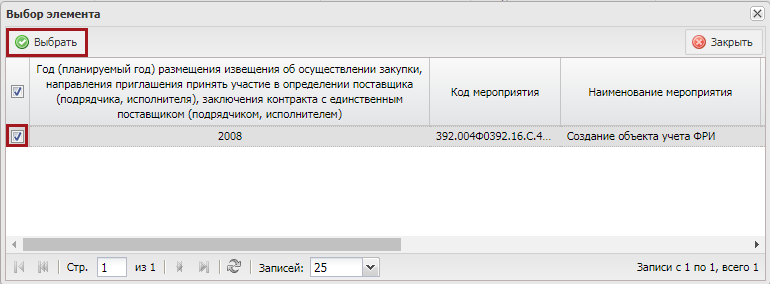
Рисунок 108. Кнопка «Выбрать»
Примечание. Для выбора доступны года размещения и суммы, которые были добавлены в связанном документе «Предложение на закупку» в соответствующей вкладке.
В результате во вкладке «Сведения о закупке федерального государственного заказчика в части мероприятий по информатизации» добавится новая строка, в которой необходимо заполнить поля (Рисунок 109).

Рисунок 109. Новая строка
Поля «Год (планируемый год) размещения извещения об осуществлении закупки, направления приглашения принять участие в определении поставщика (поставщика, исполнителя), заключения контракта с единственным поставщиком (подрядчиком, исполнителем)», «Код мероприятия» и «Наименование мероприятия» заполняются автоматически.
Поле «Код по бюджетной классификации», «КОСГУ» и «Дополнительный аналитический признак» заполняются автоматически и доступны для редактирования выбором значения из справочника.
Поля в разрезе по годам заполняются автоматически и доступны для редактирования вручную с клавиатуры.
Важно! Поля «Код по бюджетной классификации», «КОСГУ», «Дополнительный аналитический признак» и поля в разрезе по годам обязательны для заполнения.
Для удаления строки необходимо выделить соответствующую строку одним нажатием левой кнопки мыши и нажать на кнопку «Удалить строку».
В области «Описание и обоснование объекта закупки» поле «Подгруппа нормативных затрат заполняется выбором значения из справочника.
Поля «Наименование государственной программы, ведомственной целевой программы, федеральной целевой программы, иного документа стратегического и программного планирования», «Наименование мероприятия государственной программы Российской Федерации либо непрограммного направления деятельности (функции, полномочия), наименование международного договора Российской Федерации» заполняются автоматически и не доступны для редактирования.
Поле «Ожидаемый результат мероприятия государственной программы Российской Федерации» заполняется вручную с клавиатуры.
Далее необходимо перейти во вкладку «Сведения о закупке федерального государственного заказчика в части публичных обязательств».
4.4 Заполнение вкладки «Сведения о закупке зарубежного аппарата федерального государственного заказчика в части мероприятий по информатизации»
Важно! Вкладка «Сведения о закупке зарубежного аппарата федерального государственного заказчика в части мероприятий по информатизации» доступна для редактирования, если аналогичная вкладка заполнена при формировании предложения на закупку в реестре «Предложение на закупку» вкладка «Закупки».
Для добавления информации о годе размещения извещения об осуществлении закупки необходимо нажать на кнопку «Добавить строку» во вкладке «Сведения о закупке зарубежного аппарата федерального государственного заказчика в части мероприятий по информатизации» (Рисунок 110).
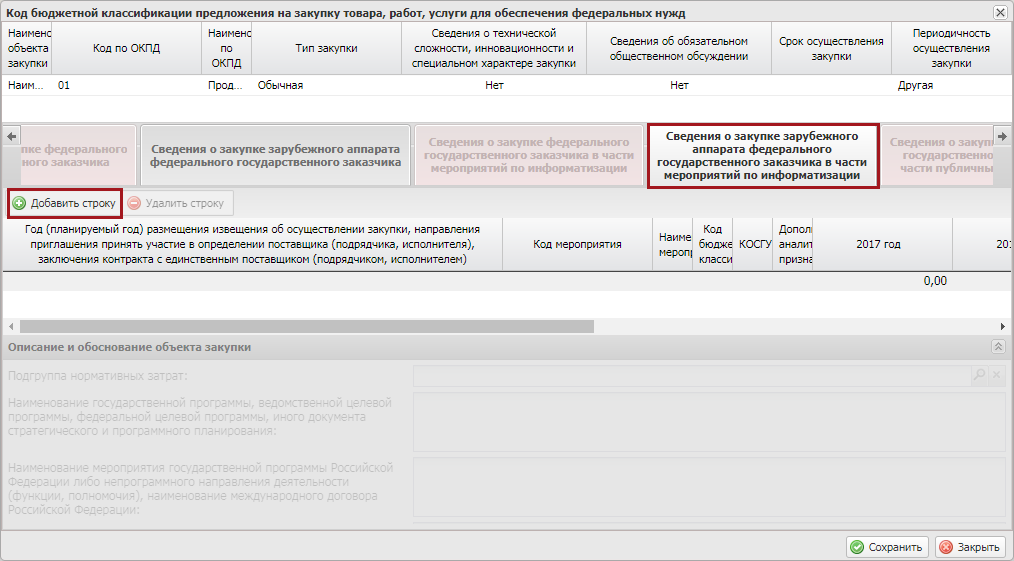
Рисунок 110. Кнопка «Добавить строку»
В открывшемся окне «Выбор элемента» необходимо установить «галочку» напротив соответствующей строки и нажать на кнопку «Выбрать» (Рисунок 111).

Рисунок 111. Кнопка «Выбрать»
Примечание. Для выбора доступны года размещения и суммы, которые были добавлены в связанном документе «Предложение на закупку» в соответствующей вкладке.
В результате во вкладке «Сведения о закупке зарубежного аппарата федерального государственного заказчика в части мероприятий по информатизации» добавится новая строка, в которой поля заполняются аналогично описанию в п.п. 4.1 настоящего руководства пользователя.
Для сохранения введенных данных последовательно нажать на кнопки «Сохранить» и «Закрыть» (Рисунок 112).
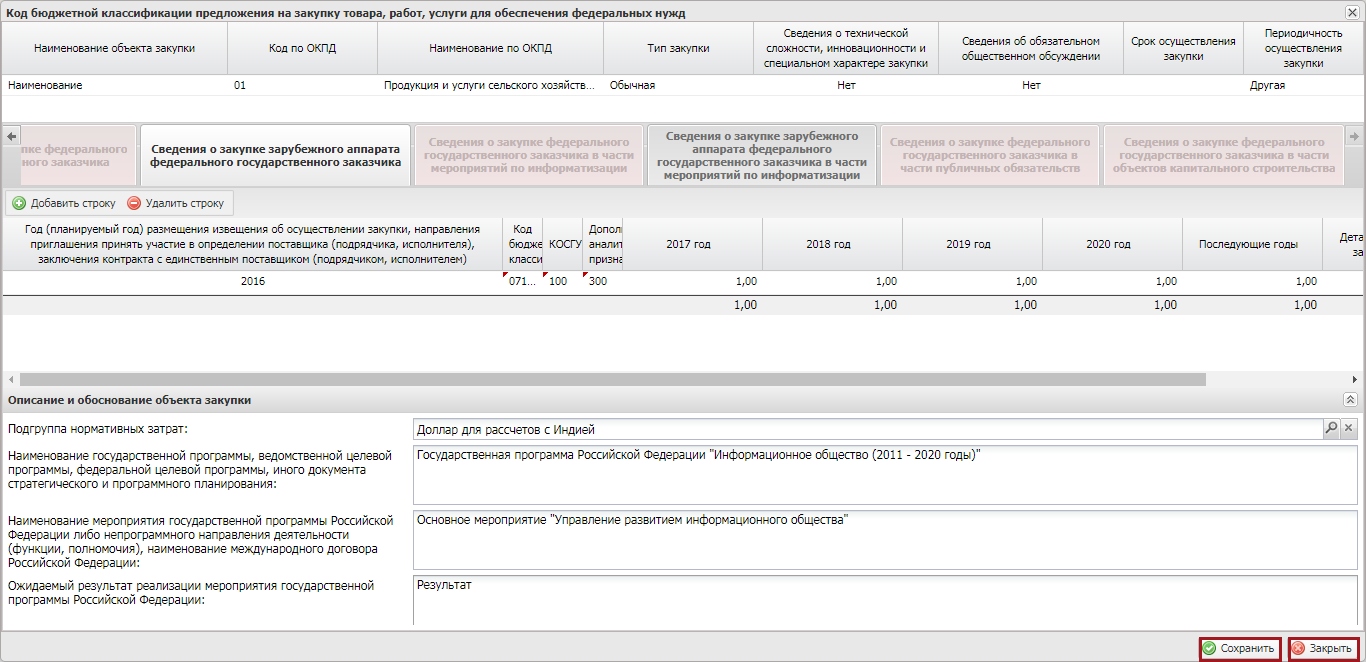
Рисунок 112. Кнопки «Сохранить» и «Закрыть»
4.5 Заполнение вкладки «Сведения о закупке федерального государственного заказчика в части публичных обязательств»
Важно! Вкладка «Сведения о закупке федерального государственного заказчика в части публичных обязательств» доступна для редактирования, если аналогичная вкладка заполнена при формировании предложения на закупку в реестре «Предложение на закупку» вкладка «Закупки».
Для добавления информации о годе размещения извещения об осуществлении закупки необходимо нажать на кнопку «Добавить строку» во вкладке «Сведения о закупке федерального государственного заказчика в части публичных обязательств» (Рисунок 113).

Рисунок 113. Кнопка «Добавить строку»
В открывшемся окне «Выбор элемента» необходимо установить «галочку» напротив соответствующей строки и нажать на кнопку «Выбрать» (Рисунок 114).

Рисунок 114. Кнопка «Выбрать»
Примечание. Для выбора доступны года размещения и суммы, которые были добавлены в связанном документе «Предложение на закупку» в соответствующей вкладке.
В результате во вкладке «Сведения о закупке федерального государственного заказчика в части публичных обязательств» добавится новая строка, в которой необходимо заполнить поля (Рисунок 115).

Рисунок 115. Новая строка
Поле «Год (планируемый год) размещения извещения об осуществлении закупки, направления приглашения принять участие в определении поставщика (поставщика, исполнителя), заключения контракта с единственным поставщиком (подрядчиком, исполнителем)» заполняется автоматически.
Поле «Код по бюджетной классификации», «КОСГУ» и «Дополнительный аналитический признак» заполняются выбором значения из справочника.
Поля «Наименование публичного обязательства Российской Федерации» и «Категория получателей публичного обязательства Российской Федерации» заполняются автоматически.
Поля в разрезе по годам заполняются автоматически и доступны для редактирования вручную с клавиатуры.
Важно! Поля «Код по бюджетной классификации», «КОСГУ», «Дополнительный аналитический признак» и поля в разрезе по годам обязательны для заполнения.
Для удаления строки необходимо выделить соответствующую строку одним нажатием левой кнопки мыши и нажать на кнопку «Удалить строку».
В области «Описание и обоснование объекта закупки» поле «Подгруппа нормативных затрат заполняется выбором значения из справочника.
Поле «Подгруппа нормативных затрат заполняется выбором значения из справочника.
Поля «Наименование государственной программы, ведомственной целевой программы, федеральной целевой программы, иного документа стратегического и программного планирования», «Наименование мероприятия государственной программы Российской Федерации либо непрограммного направления деятельности (функции, полномочия), наименование международного договора Российской Федерации» заполняются автоматически и не доступны для редактирования.
Поле «Ожидаемый результат мероприятия государственной программы Российской Федерации» заполняется вручную с клавиатуры.
Далее необходимо перейти во вкладку «Сведения о закупке федерального государственного заказчика в части объектов капитального строительства».
4.6 Заполнение вкладки «Сведения о закупке федерального государственного заказчика в части объектов капитального строительства»
Важно! Вкладка «Сведения о закупке федерального государственного заказчика в части объектов капитального строительства» доступна для редактирования, если аналогичная вкладка заполнена при формировании предложения на закупку в реестре «Предложение на закупку» вкладка «Закупки».
Для добавления информации о годе размещения извещения об осуществлении закупки необходимо нажать на кнопку «Добавить строку» во вкладке «Сведения о закупке федерального государственного заказчика в части объектов капитального строительства» (Рисунок 116).

Рисунок 116. Кнопка «Добавить строку»
В открывшемся окне «Выбор элемента» необходимо установить «галочку» напротив соответствующей строки и нажать на кнопку «Выбрать» (Рисунок 117).

Рисунок 117. Кнопка «Выбрать»
Примечание. Для выбора доступны года размещения и суммы, которые были добавлены в связанном документе «Предложение на закупку» в соответствующей вкладке.
В результате во вкладке «Сведения о закупке федерального государственного заказчика в части объектов капитального строительства» добавится новая строка, в которой необходимо заполнить поля (Рисунок 118).

Рисунок 118. Новая строка
Поле «Год (планируемый год) размещения извещения об осуществлении закупки, направления приглашения принять участие в определении поставщика (поставщика, исполнителя), заключения контракта с единственным поставщиком (подрядчиком, исполнителем)» заполняется автоматически.
Поле «Код по бюджетной классификации», «КОСГУ» и «Дополнительный аналитический признак» заполняются выбором значения из справочника.
Поля «Наименование публичного обязательства Российской Федерации» и «Категория получателей публичного обязательства Российской Федерации» заполняются автоматически.
Поля в разрезе по годам заполняются автоматически и доступны для редактирования вручную с клавиатуры.
Важно! Поля «Код по бюджетной классификации», «КОСГУ», «Дополнительный аналитический признак» и поля в разрезе по годам обязательны для заполнения.
Для удаления строки необходимо выделить соответствующую строку одним нажатием левой кнопки мыши и нажать на кнопку «Удалить строку».
В области «Описание и обоснование объекта закупки» поле «Подгруппа нормативных затрат заполняется выбором значения из справочника.
Поля «Наименование государственной программы, ведомственной целевой программы, федеральной целевой программы, иного документа стратегического и программного планирования», «Наименование мероприятия государственной программы Российской Федерации либо непрограммного направления деятельности (функции, полномочия), наименование международного договора Российской Федерации» заполняются автоматически и не доступны для редактирования.
Поле «Ожидаемый результат мероприятия государственной программы Российской Федерации» заполняется вручную с клавиатуры.
Для сохранения введенных данных последовательно нажать на кнопки «Сохранить» и «Закрыть» (Рисунок 119).
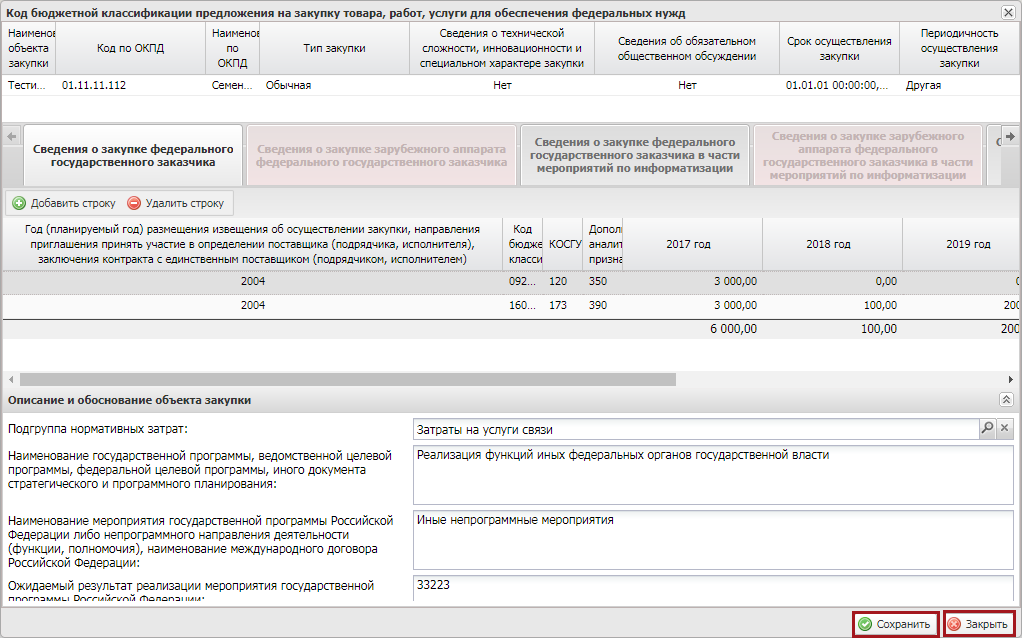
Рисунок 119. Кнопки «Сохранить» и «Закрыть»
4.7